| Ние се стремим да локализираме нашия сайт в колкото се може повече езици, колкото е възможно, но тази страница в момента е машина за превод, използвайки Google Translate. | близо |
-
-
продукти
-
източници
-
поддръжка
-
компания
-
Влизане
-
ReviverSoft
Answers
Вземи отговори от нашите
Общността на компютърни специалисти-
Начало
-
Ресурси
-
Въпроси и отговори
- Ако моя компютър повече от 2 минути не е активна, а след това на Internet Explorer започва още
Ако моя компютър повече от 2 минути не е активна, а след това на Internet Explorer започва още
 Харесва ми този въпрос0 Like ItСледвамHTTP:? //www.newsouts.com/ лагер = PIX ... това е едно от местата, които след това отворен. Когато работя на компютър, но не се случи. Също така, скрийнсейвърът не може да го предотврати. За съжаление всички скенери за вируси намерят нищо. Някой знае ли заобиколно решение ??Операционна система:Отговор на този въпрос
Харесва ми този въпрос0 Like ItСледвамHTTP:? //www.newsouts.com/ лагер = PIX ... това е едно от местата, които след това отворен. Когато работя на компютър, но не се случи. Също така, скрийнсейвърът не може да го предотврати. За съжаление всички скенери за вируси намерят нищо. Някой знае ли заобиколно решение ??Операционна система:Отговор на този въпрос- 2 Отговори
Най-старите
Най-новите
Гласа
0 вота
00Здравейте Франк,
Можете да промените настройките на интервал от време за неактивност, като се използват по-долу методи:
Метод 1: Промяна на настройките Screen Saver- Кликнете с десния бутон върху работната площ, след което щракнете върху Персонализиране.
- Кликнете Screen Saver в долната част на прозореца на персонализиране.
- За да промените колко дълго, докато скрийнсейвъра активира, увеличаване или намаляване на броя на минутите, в полето за Изчакайте.
- За да разрешите или забраните защита с парола, маркирайте или изчистете "На автобиография, екран за влизане дисплей."
- За промяна на скрийнсейвъра, кликнете върху падащото меню под "скрийнсейвър" и избра друг.
- Отворени опциите за захранването, като щракнете върху бутона Старт, щракнете върху Контролен панел, щракнете върху Система и защита, а след това върху Опции за захранване.
- Според плана, който искате да промените, щракнете върху Промяна на настройките за плана.
- На Промяна на настройките за страницата план, изберете настройките на дисплея и на съня, които искате да използвате, когато компютърът работи на батерия (ако е приложимо) и, когато е включен.
- За повече опции, щракнете върху "Промяна на допълнителни настройки на захранването", а за още по-кликнете "Промяна на настройките, които са в момента не се" (ако има такива).
- Когато сте готови, натиснете OK.
Можете да намерите повече информация по-долу линк:
HTTP: //www.reviverso ...
Надявам се това да помогне.
С уважение,
Lokesh
0 вота
00Здравейте Франк,
Благодаря ви за проявения интерес публикуване е тук.
Съжалявам да чуя за проблема, който имате.
Ако откриете проблем с вирус на компютъра, аз препоръчвам ви напълно сканира вашата система с вашата антивирусна. Въпреки това, ако намерите нещо, след като сканирате компютъра си, бих искал да ви насърча да използвате сложна анти-вирус, злонамерени заплахи и вируси може да елиминират на вашия компютър.
Предлагам ви да се нарича нашата програма за безопасност с SecurityReviver, тази програма отстранява заплахи и зловреден софтуер на вашия компютър може да предизвика вашите компютърни функции неправилно.
Те могат да бъдат изтеглени директно SecurityReviver на този линк: http://reviversoft.com/downloads/SecurityReviverSetup.exe
Моля, посетете линка по-долу, за да научите повече за SecurityReviver:
http://reviversoft.com/support/security-reviver/
Ако имате някакви допълнителни въпроси, моля да ме уведомите.
С уважение,
християнин
Добре дошли в Reviversoft Answers
ReviverSoft отговори е място, където да попитате всеки въпрос, който трябва за вашия компютър и да го отговори от експертната общност.Публикувайте въпроса си
Посъветвайте се с Вашия въпрос към общността сегаПодобни въпроси
Имал съм Driver Reviver от януари 2013 г. и тя просто започна да ми това съобщение за грешка днес на 6-ти Окт 2013.VIEW ОТГОВОРИ19Покажи пълния въпросคือ เวลา เปิด เครื่อง ที ไร จะ ขึ้น มา ให้ กด ทุกที ค่ะ ถ้า ไม่ กด ก็ เข้า โปรแกรม อื่น ไม่ ได้ เลยVIEW ОТГОВОРИ2Покажи пълния въпросБили вече се използва Bluetooth на моя лаптоп рано. Но напоследък аз преинсталиран Windows 8, след което мога да използвам Bluetooth на устройството си.VIEW ОТГОВОРИ2Покажи пълния въпросИмате проблеми с компютъра си?Завършете безплатно сканиране на компютър, като използвате Driver Reviver сега.СвалянеСтартирайте Свободно сканиранеКомпания| Партньори| EULA| Правна информация| Не продавайте/не споделяйте моята информация| Управление на моите бисквиткиCopyright © 2025 Corel Corporation. Всички права запазени. Условия за ползване | поверителност | Cookies -
